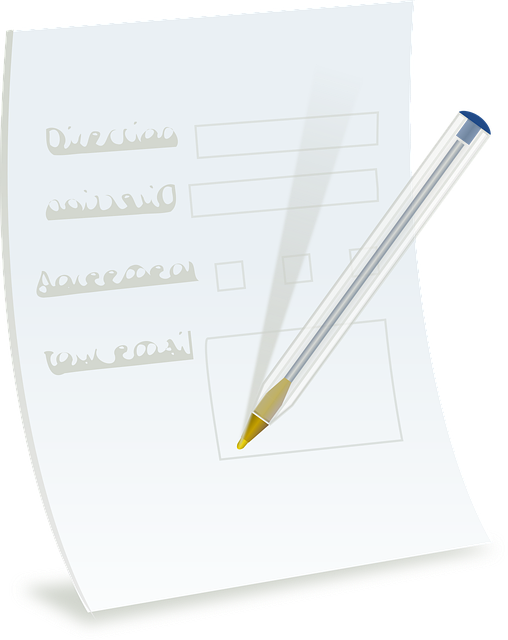はじめに
ユーザーフォームで入力画面を作成する際、「必須項目が入力されるまで、フォームを閉じられないようにしたい」という制御が必要になることがあります。例えば、利用規約への同意チェックボックスがオンになるまで、右上の「×」ボタンを無効化したい、といったケースです。
VBAのユーザーフォームには、フォームが閉じられようとする直前に発生する QueryClose という特別なイベントが用意されています。これを利用すれば、特定の条件を満たさない限り、フォームが閉じるのをキャンセル(中断)させることができます。
この記事では、QueryClose イベントを使って、フォームが閉じられるのを制御するスマートな方法を解説します。
フォームが閉じるのを防ぐVBAサンプルコード
このマクロは、ユーザーフォームの右上の「×」ボタンが押されたときなど、フォームが閉じられようとした瞬間に動作します。
ここでは、「利用規約に同意する」というチェックボックス(AgreeCheckBox)がオンになっていない限り、フォームを閉じさせない、という例を作成します。
ユーザーフォームのコード (MainForm)
このコードは、ユーザーフォームのコードモジュールに直接記述します。
- VBEで対象のユーザーフォームをダブルクリックして表示します。
- フォームの何もないところをダブルクリックしてコードウィンドウを開きます。
- 上部のドロップダウンで
(General)からUserFormを選び、右側のドロップダウンでQueryCloseを選びます。
' フォームが閉じられようとするときに実行されるイベント
Private Sub UserForm_QueryClose(Cancel As Integer, CloseMode As Integer)
' --- チェックボックス(AgreeCheckBox)がオフの場合 ---
If Me.AgreeCheckBox.Value = False Then
' CloseMode = 0 は、右上の「×」ボタンが押されたことを示す
If CloseMode = vbFormControlMenu Then
' 処理をキャンセルし、メッセージを表示
MsgBox "利用規約への同意が必要です。", vbExclamation, "確認"
Cancel = True
End If
End If
End Sub
コードの解説
Private Sub UserForm_QueryClose(...)
QueryClose イベントは、フォームが閉じられようとする、あらゆる操作を検知して発生します。このプロシージャには、2つの重要な引数が渡されます。
Cancel As Integer: この引数にTrueを設定すると、フォームを閉じる操作がキャンセルされます。これがこのテクニックの核心です。CloseMode As Integer: フォームがどのような理由で閉じられようとしているかを示す数値が入っています。
If CloseMode = vbFormControlMenu Then
CloseMode に入る値はいくつかありますが、最も重要なのは 0(VBAの定数では vbFormControlMenu)です。これは、ユーザーがフォームの右上にある「×」ボタンをクリックしたことを意味します。
Unload Me のようなコードでフォームを閉じた場合は 1 (vbFormCode) になります。意図しない動作を防ぐため、「ユーザーが『×』ボタンで閉じようとしたときだけ」チェックするように、If 文で条件分岐させています。
Cancel = True
チェックボックスがオフの状態で「×」ボタンが押された場合に、このコードが実行されます。Cancel 引数を True にすることで、Excelに対して「今やろうとしているフォームを閉じる操作は、やめてください」と命令していることになり、結果としてフォームは閉じられずに表示され続けます。
まとめ
今回は、UserForm_QueryClose イベントを利用して、特定の条件を満たすまでフォームが閉じられるのを防ぐ方法を解説しました。
QueryCloseイベントは、フォームが閉じられる直前に発生する。Cancel引数をTrueに設定すると、閉じる動作を中断できる。CloseMode引数をチェックすることで、なぜフォームが閉じられようとしているのか(例: 「×」ボタンが押された)を判別できる。
このイベントを使いこなせば、ユーザーに入力を強制したり、データの整合性を保ったりと、より堅牢で親切な入力フォームを作成することができます。
技術書の購入コストを抑えてスキルアップするなら

ここまで読んでいただきありがとうございます。最後に宣伝をさせてください。
プログラミングの技術書や参考書は、1冊3,000円〜5,000円するものも多く、出費がかさみがちです。Kindle Unlimitedであれば、月額980円で500万冊以上の書籍が読み放題となります。
気になる言語の入門書から、アルゴリズム、基本設計の専門書まで、手元のスマホやPCですぐに参照可能です。現在は「30日間の無料体験」や、対象者限定の「3か月499円プラン」なども実施されています。まずはご自身のアカウントでどのようなオファーが表示されるか確認してみてください。